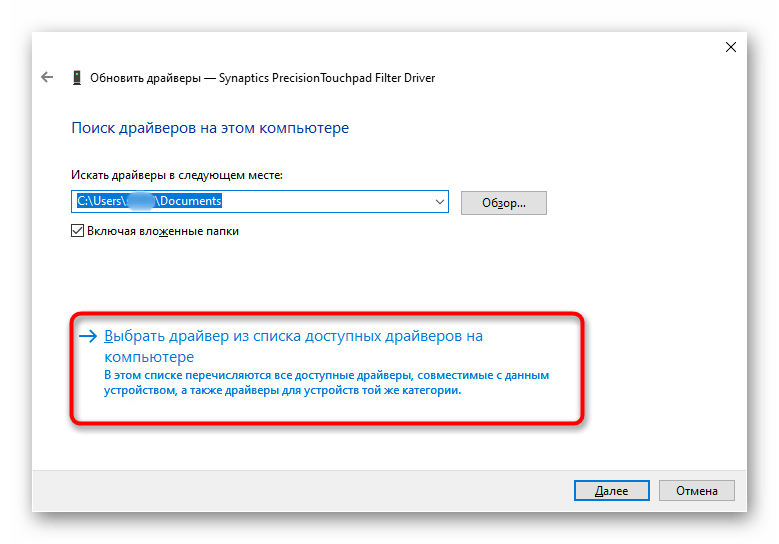Sadržaj:
Metod 1: Taster prečice
Gotovo svi ASUS laptopi su opremljeni tasterom prečice koji omogućava brzo menjanje stanja touchpada. U zavisnosti od modela i serije, on se razlikuje.
- Često se može naći na tasteru F6:
- Raširen je i taster F9 (pretežno na novim uređajima):
- Na gejmerskim laptopima to je čak i F10:
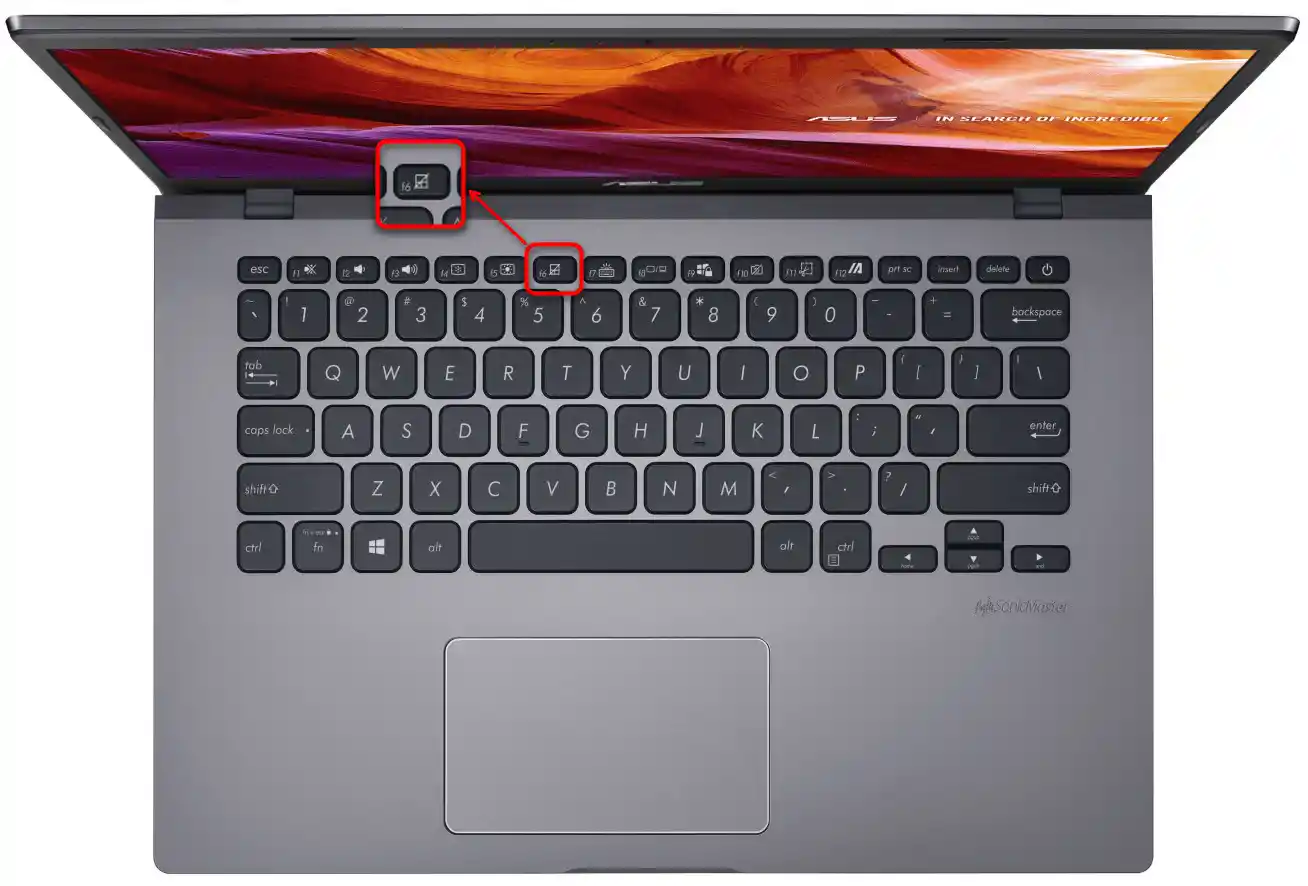
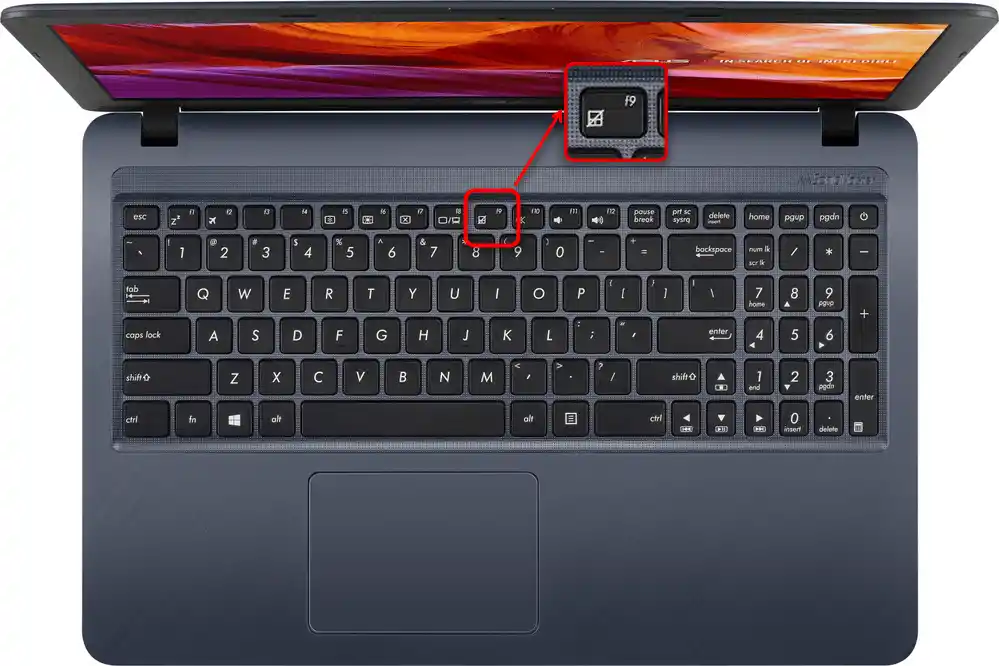

Na svim fotografijama iznad se vidi da taster koji odgovara za touchpad ima istu ikonu. Zato, ako niste pronašli takav na vašem uređaju (što je malo verovatno), to znači da ne podržava ovaj način upravljanja dodirnom površinom.
Posebno treba napomenuti da premijum laptopi ASUS imaju takozvani ScreenPad — dodirni ekran na mestu touchpada, koji obavlja i svoju neposrednu funkciju upravljanja kursorom. ScreenPad se uključuje tasterom F6, ali ikona koja je na njemu već se razlikuje od prikazanih ranije.
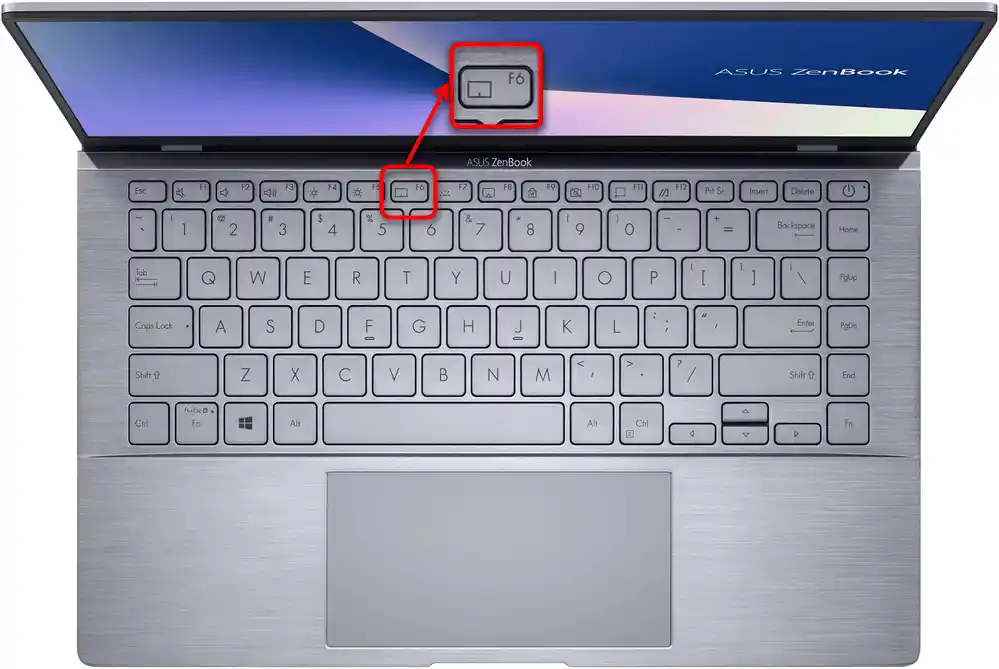
Kada se taster pritisne, na glavnom ekranu laptopa će se prikazati prozor sa režimima — izaberite među njima "Režim običnog touchpada".
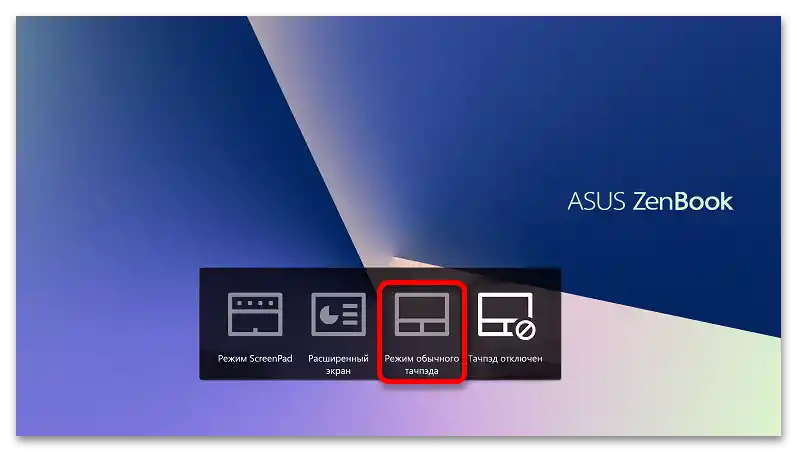
Imajte na umu da svaki od F-tastera može zahtevati dodatno pritiskanje tastera Fn (na primer, Fn + F6). Razlog tome je režim funkcionalnih tastera, postavljen na vašem laptopu. U multimedijalnom režimu Fn nije potreban, svi tasteri iz F-niza će izvršavati funkciju koja je na njima prikazana, pri pojedinačnom pritisku. U funkcionalnom režimu F-tasteri rade na operativni sistem (tj. izvršavaju radnje koje su im dodeljene u Windows-u), zahtevajući taster Fn za upravljanje laptopom.Ovaj režim se lako može promeniti ako to želite.
Takođe pročitajte: Kako promeniti režim rada tastera F1-F12 na laptopu
Način 2: Podešavanja operativnog sistema
Operativni sistem takođe omogućava upravljanje touchpad-om, uključujući i isključujući ga, kao i menjajući neke dodatne parametre njegovog rada. Prednost u odnosu na prečicu na tastaturi je samo u situacijama kada je ne možete pronaći na tastaturi, kada je pokvarena ili ste promenili njeno delovanje. U različitim verzijama Windows-a proces uključivanja touchpad-a se sprovodi na različite načine.
Aplikacija "Podešavanja"
Korisnici Windows 10 mogu koristiti oba načina, ali će biti lakše pribegavati "Podešavanjima".
- Otvorite "Start" i pozovite aplikaciju odgovarajućim dugmetom.
- Prebacite se na "Uređaji".
- Sa leve strane pronađite pododsek "Touchpad" i kliknite na njega.
- Za aktivaciju touchpad-a dovoljno je kliknuti na prekidač da bi se upalio. Uključivanje dodatnog parametra — "Ne isključivati touchpad prilikom povezivanja miša" — omogućiće vam da uvek držite touchpad u aktivnom stanju.Он може да помогне ако, из неког разлога, после искључивања физичке мишке, тачпад не почне аутоматски да ради, већ буде искључен.
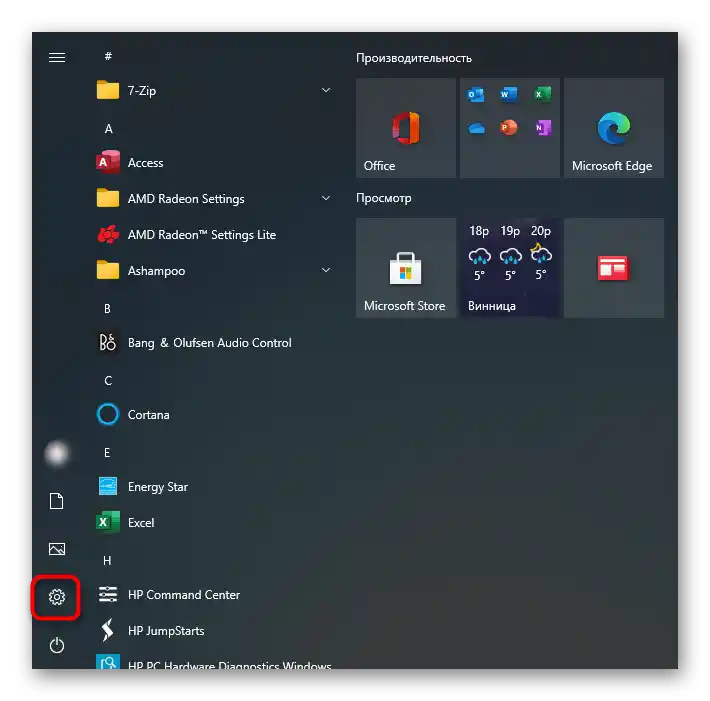
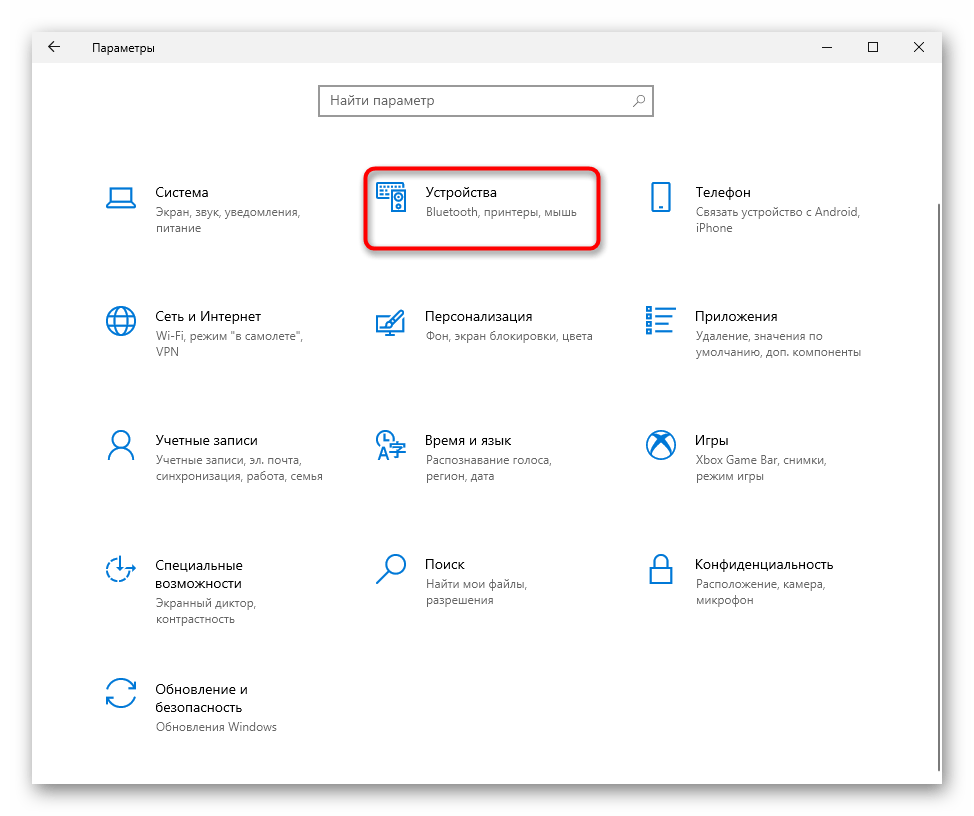
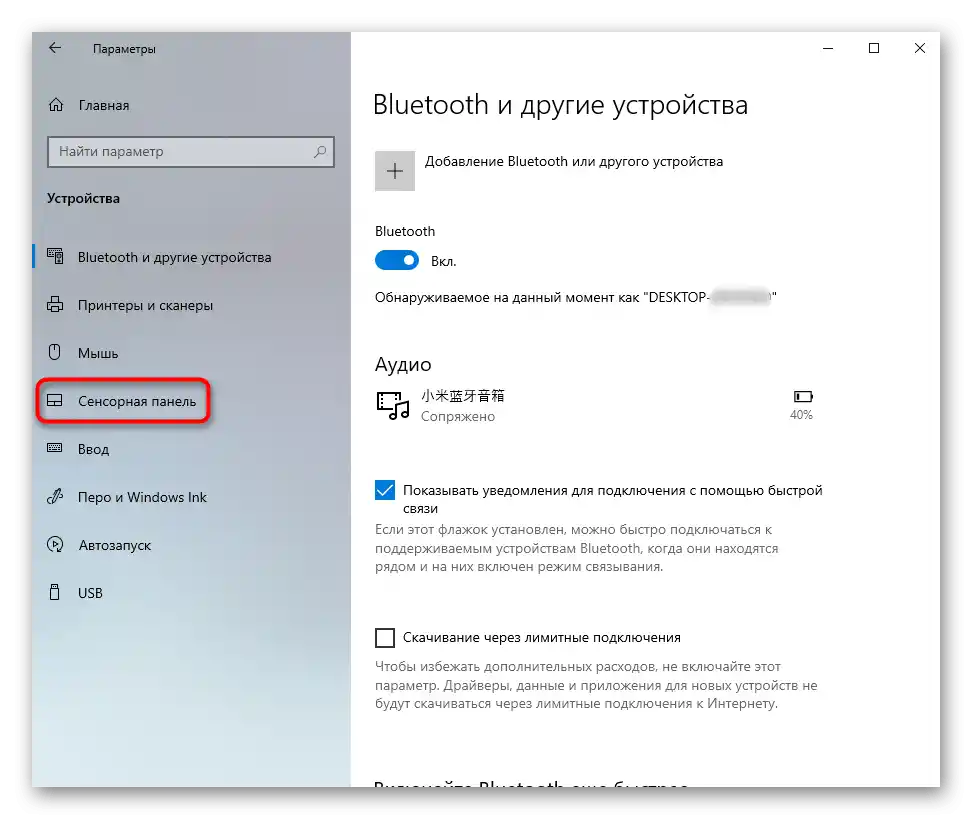
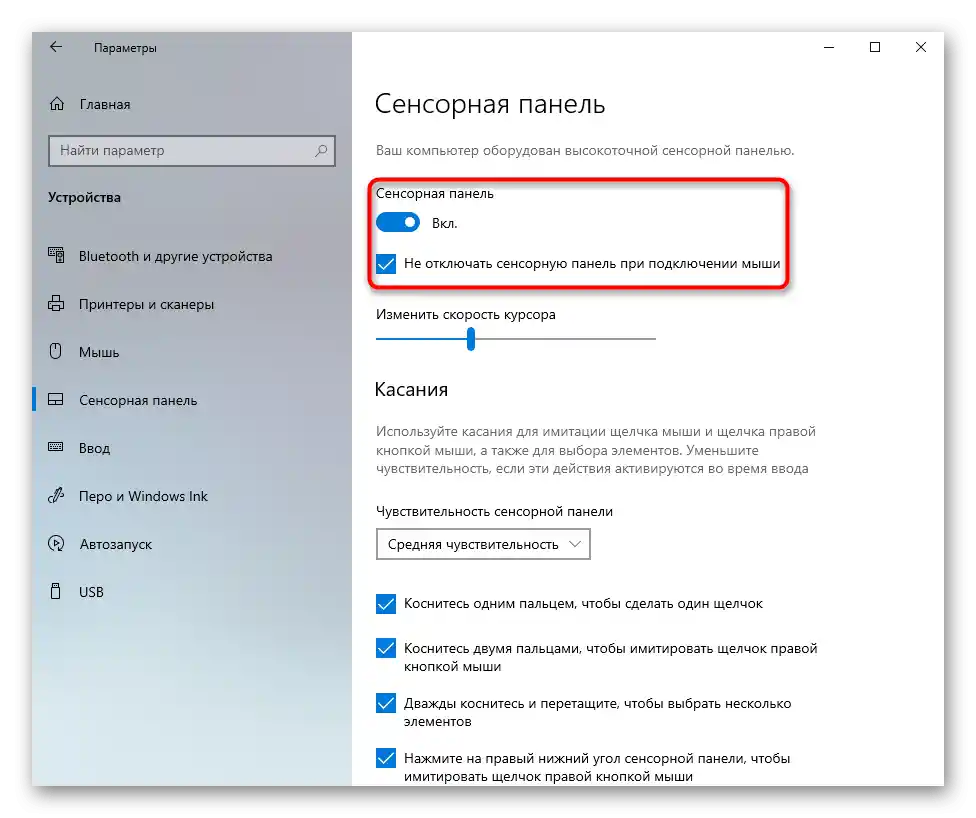
Апликација "Контролна табла"
У свим тренутно неподржаним Виндовс верзијама, подешавање система је могуће само преко "Контролне табле". Међутим, овде се могу обратити и власници "десетке", пошто могућности за подешавање тачпада могу бити веће него у "Параметрима" (ако је то, наравно, уопште потребно).
- Кроз "Почетак" покрените "Контролну таблу" и отворите одељак "Миш". Најлакше је то урадити након преласка на преглед "икона" или преко унутрашњег поља за претрагу.
- Треба вам таб "Параметри уређаја", "Elan" или "Подешавања ClickPad". Кликните на дугме "Укључи", "Активирај уређај" или "Укључи ClickPad".
- Да тачпад не буде искључен при повезивању физичке мишке, уклоните ознаку са ставке "Искључи унутрашње указ. уређај при повезивању спољашњег указ. уређаја USB". Неке лаптопове то помаже у ситуацији када, после искључивања мишке, тачпад не почне аутоматски да ради.
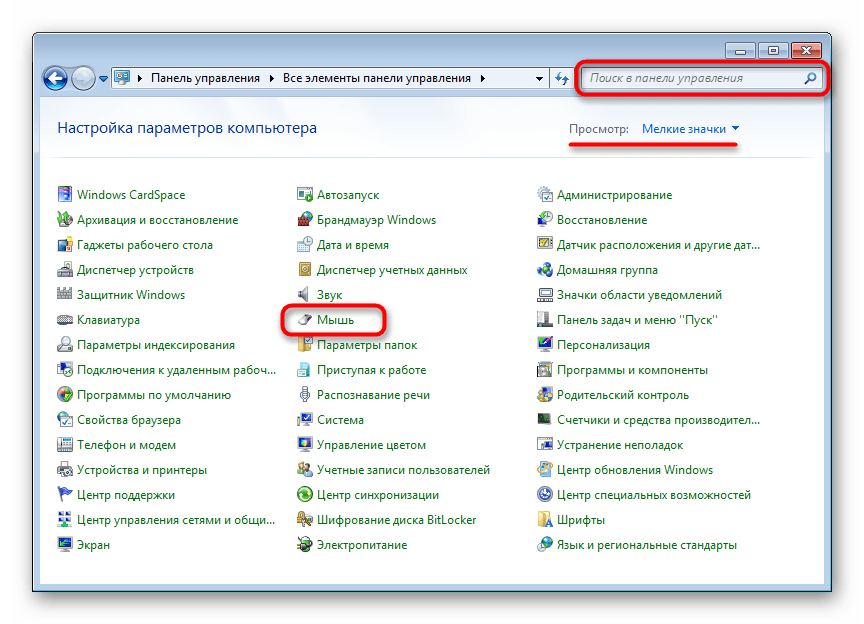
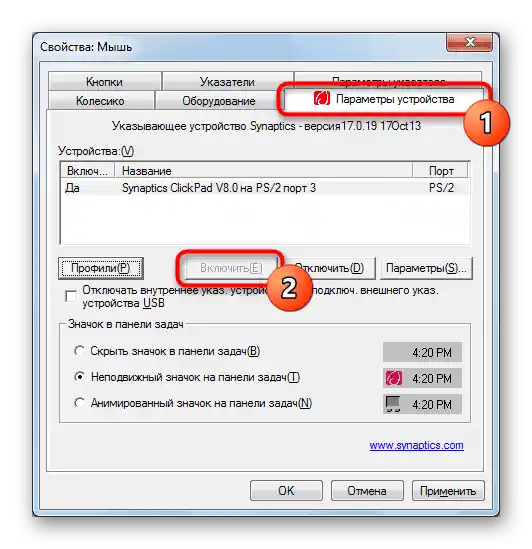
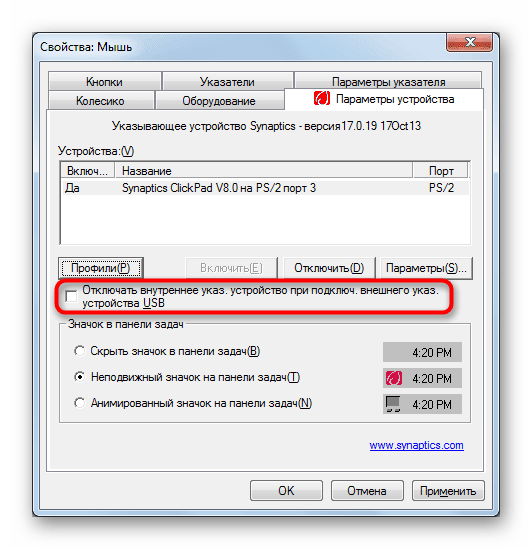
Метод 3: Укључивање опције у BIOS-у
Прва два метода неће помоћи да се укључи тачпад ако је он искључен на нивоу BIOS-а. У том случају, на његову функционалност не утиче инсталирани оперативни систем или чак његово одсуство — уређај неће радити у принципу. Стога, ако не можете активирати тачпад, проверите његово стање у БИОС-у. Одмах напомињемо да таква могућност није доступна на свим лаптоповима, па ако не пронађете опцију која се односи на тачпад, али у систему он и даље не ради, прескочите ову методу и пређите на следећу.
- Рестартујте лаптоп и у фази приказивања имена компаније притисните тастер који је одговоран за улазак у BIOS. Обично је то F2, али ако вам није одговарао, користите наш други чланак.
Pročitajte takođe: Ulazimo u BIOS na ASUS laptopu
- Pomoću strelica na tastaturi prebacite se na karticu "Advanced" i potražite stavku "Internal Pointing Device". Ako pored nje vidite status "Disabled", to znači da je touchpad zaista isključen. Istaknite ovu stavku strelicom, pritisnite taster Enter i promenite stanje na "Enabled".
- U BIOS-u sa brendiranim interfejsom ASUS, princip rada ostaje isti 100%, jedino — prvo je potrebno prebaciti se u "Advanced Mode" mišem ili tasterom F7.
- Preostaje da sačuvate unesene promene i izađete iz BIOS-a pritiskom na taster F10.
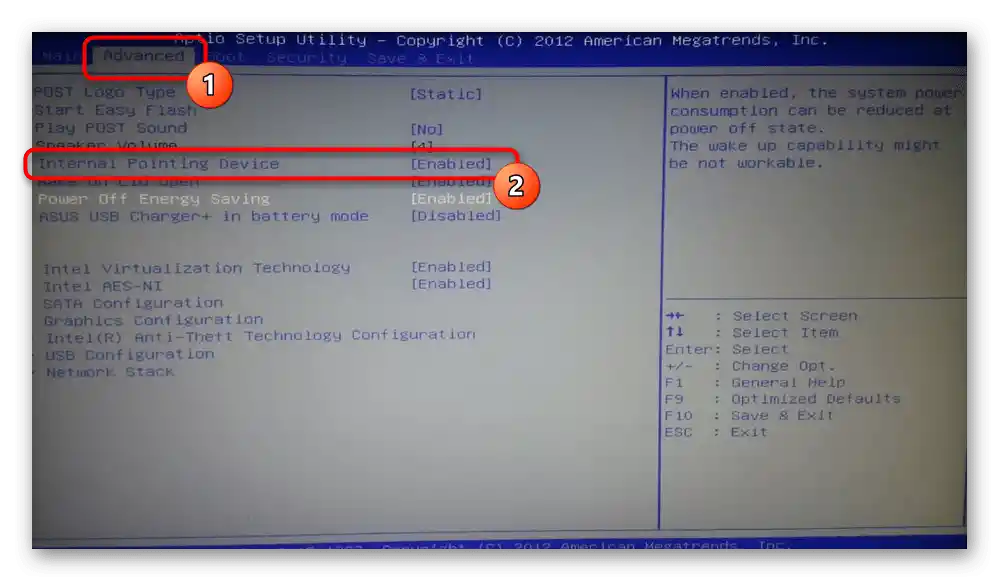
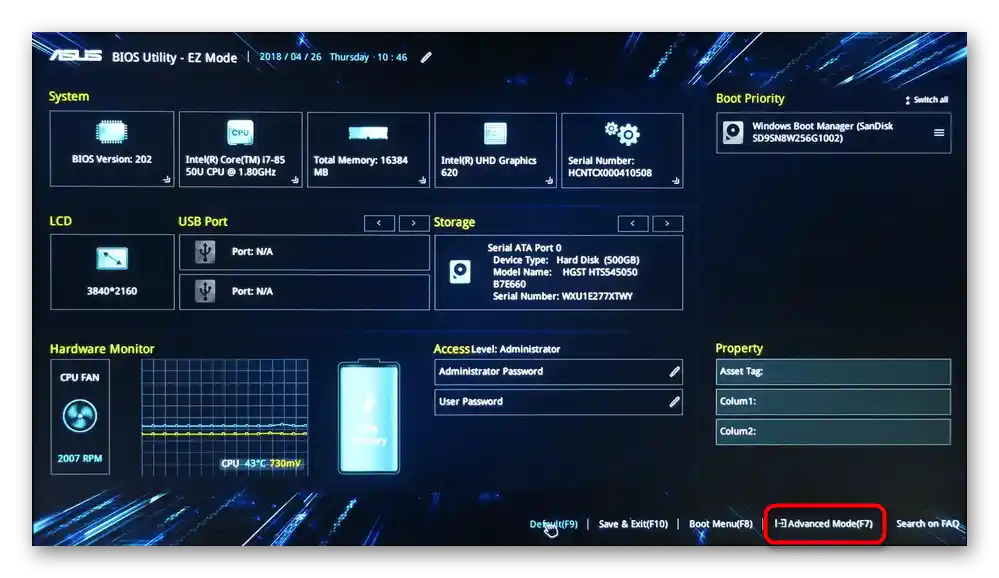
Uključite laptop i proverite rad touchpada. Možda će biti potrebno dodatno koristiti prvi ili drugi način iz ovog članka.
Metod 4: Uključivanje preko "Upravljača uređajima"
Ređe se može sresti situacija kada touchpad normalno radi van Windows-a (u drugom operativnom sistemu ili u režimu oporavka), ali ne reaguje na dodire i pritiske kada je sistem pokrenut. Treba proveriti da li ima softverskih problema sa uređajem, a to se radi ovako:
- Kliknite desnim tasterom miša na "Start" i iz menija izaberite "Upravljač uređajima".
- Proširite kategoriju "Miševi i drugi pokazivački uređaji" i pronađite tamo touchpad — u njegovom nazivu treba da sadrži ovu reč na engleskom jeziku (touchpad). Levo od naziva ne bi trebalo da bude ikonica sa upozorenjima (na primer, uzvičnik), a ako postoji, očigledno je da je otkriven problem sa drajverom.
Ponekad naziv uređaja može uopšte da se ne prikazuje, zbog čega korisnik vidi dve linije sa istim nazivom, gde se jedna odnosi na miša, a druga — na touchpad. Da biste odredili koja linija se na šta odnosi, istaknite prvu od njih jednim klikom levog tastera miša, isključite miša iz laptopa. Ako je istaknuta linija ostala, to znači da je to touchpad, ako je nestala, to je bila (i biće pri sledećem povezivanju) miša.
- Sada dvostrukim klikom levim tasterom miša na red sa touchpadom pređite u njegova svojstva i izaberite ili opciju "Ažurirati drajver", ili "Ukloniti uređaj". Prva opcija će pomoći da se ažurira ili instalira drajver, ako je ranije došlo do greške. Druga će ukloniti drajver touchpada iz sistema i onemogućiti ga do ponovnog pokretanja Windows-a. Nakon ponovnog uključivanja laptopa, kompatibilni drajver će se automatski instalirati.
- Ako je uklanjanje uređaja iz sistema jednostavno — dovoljno je izabrati tu akciju, potvrditi odluku i ponovo pokrenuti laptop, onda za ažuriranje treba izvršiti sledeće. Kada se prikaže posebno prozor za ažuriranje, kliknite na opciju "Izabrati drajver iz liste dostupnih drajvera na računaru".
![Izbor lokalne verzije pretrage HID drajvera za touchpad laptopa ASUS]()
Ako se na listi softvera prikazuje fabrički drajver za vaš touchpad, izaberite ga. U suprotnom, koristite opciju "HID-kompatibilna miš". Kada birate fabrički drajver, uvek se preporučuje da navedete najnoviju verziju (oslonite se na poslednju cifru i/ili datum), a ako ne radi, uklonite uređaj kao što je opisano u prethodnim koracima, ponovo pokrenite laptop i instalirajte prethodnu verziju.
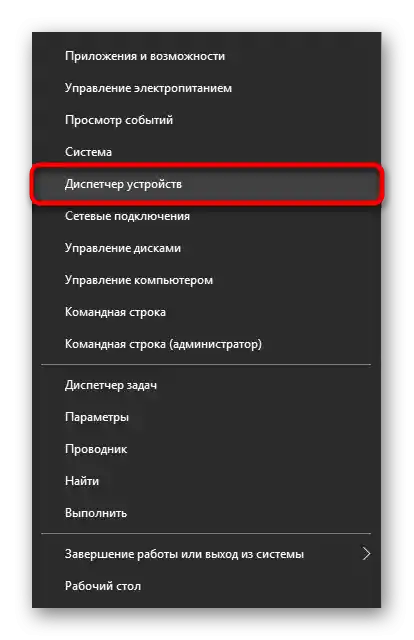
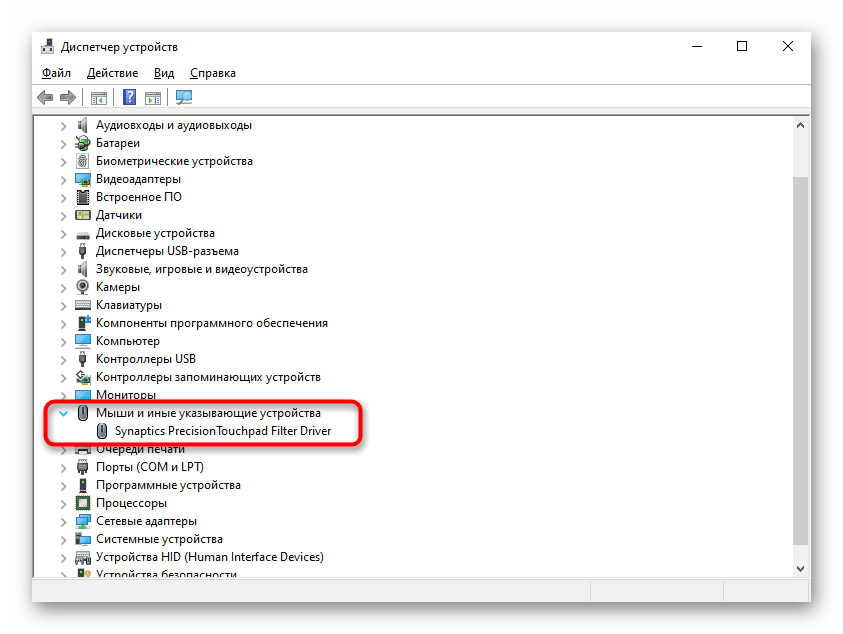
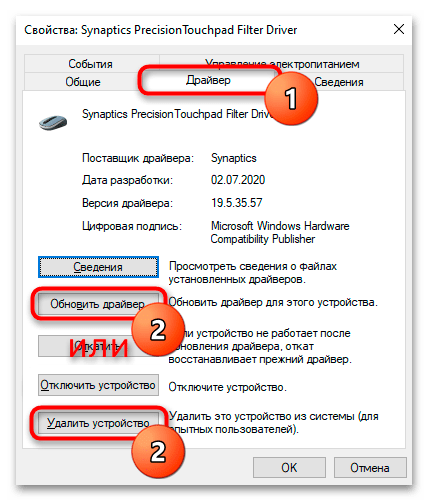

Nakon ponovnog pokretanja laptopa može biti potrebno koristiti prvi ili drugi način za uključivanje touchpada.
Ako nijedna od preporuka nije pomogla, proverite funkcionalnost touchpada van operativnog sistema, na primer, pokretanjem sa USB-a sa instalacionim Windows-om. Pod uslovom da nigde ne radi, obratite se servisnom centru za dijagnostiku, jer, očigledno, kvar ima hardverski karakter, koji se teško može popraviti samostalno bez odgovarajućeg znanja.
Takođe pročitajte: Ne radi touchpad na laptopu ASUS